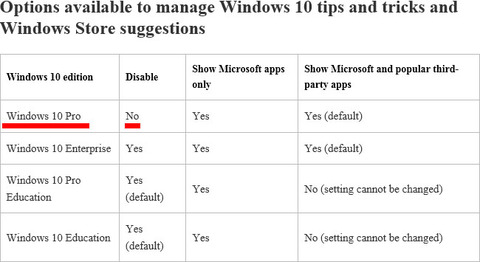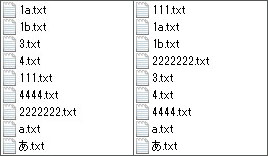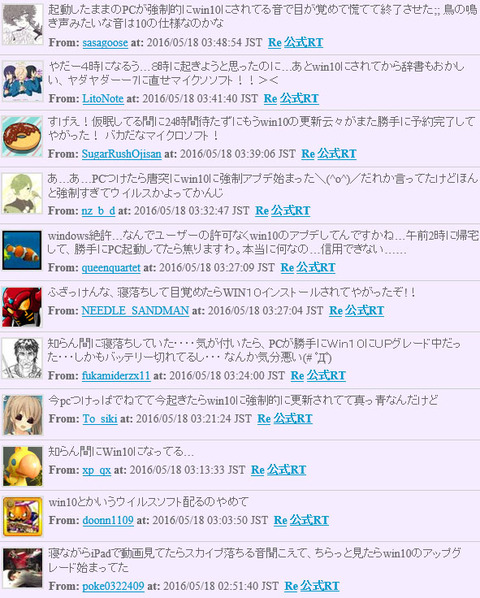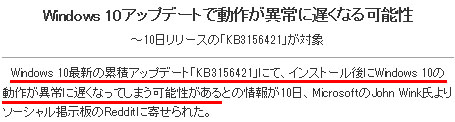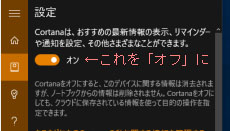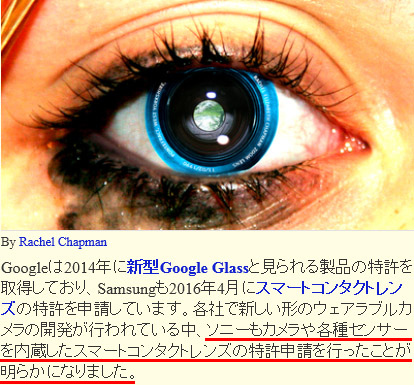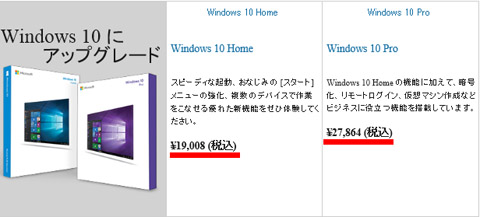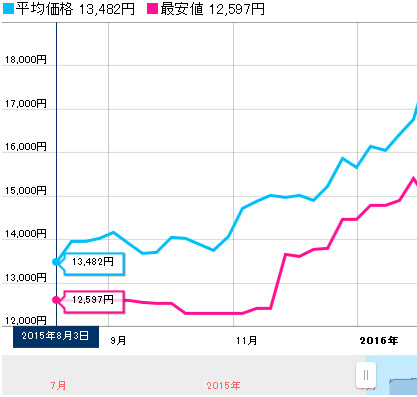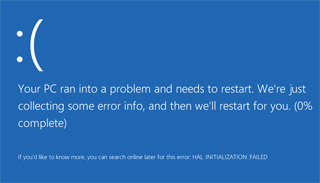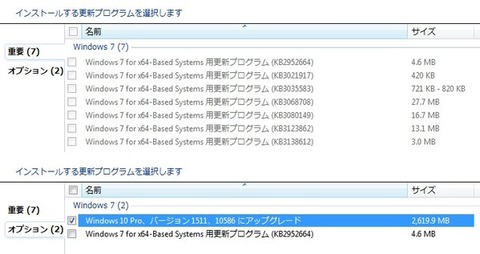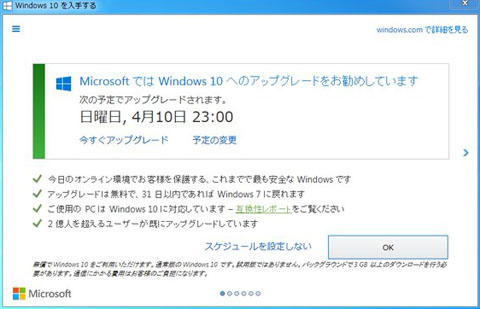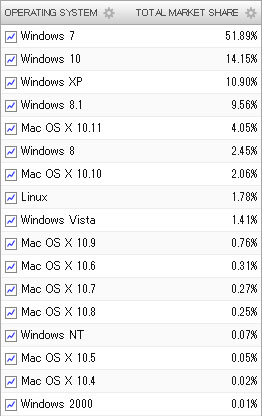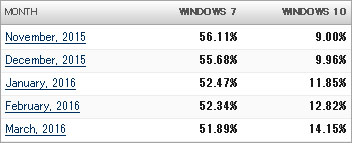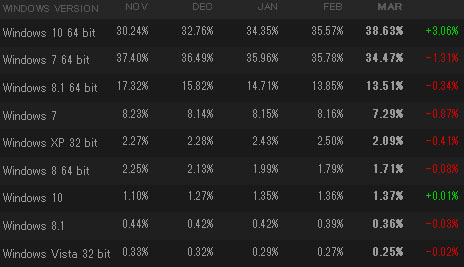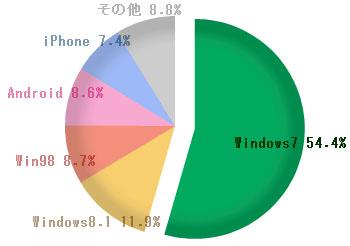1:名無しオンライン:2016/04/23(土) 02:32:17.03ID:yOUIQKG8.net
PSO2を起動するとOSシステムのレジストリ値が書き換えられる件について。
例えば…
HKEY_LOCAL_MACHINE\SYSTEM\CurrentControlSet\Control\FileSystem\NtfsDisableLastAccessUpdate
この値がPSO2を起動すると1→0に書き換えられ
OSの初期設定で停止されてるはずのフォルダ・ファイルのアクセス日時の更新が始まってしまう。
SSDの寿命が鬼のように削られるのは勿論のこと、アクセス日時でファイル管理等を行ってるPCでは大惨事になってしまう。
PSO2に関連するレジストリ値を操作するのであれば分かるが
OSシステムのレジストリ値を勝手に変更するのは致命的と言わざるを得ない。
現在調査中ではあるが、PSO2によるレジストリ破壊はこの1件のみとは考えにくい。
暫定対処法としては、該当のレジストリキーを右クリックして「アクセス許可」の項目を開き
「Users」の項目を選択してから「読み取り拒否」の部分にチェックを入れること。
運営は早急に対応を行った後に、正式に謝罪することを求める。
…というか、馬鹿なの?なんでOSのレジストリ弄ってるの?w
21:名無しオンライン:2016/04/23(土) 03:15:24.48 ID:TSHEL/4k.net
>>20 いまちょうどやってた。
レジストリエディタで値を1に戻してPSO2起動&終了してからもう一度値を確かめたら0になってた・・・
95:名無しオンライン:2016/04/23(土) 03:45:56.47 ID:nxxTedB9.net
これは流石に嘘やろwww
・・・マジやんけ
nProなのかpso2なのかわからんがアクセス日時見たくて無理やり書き換えてるんかね
自分コードの都合でOS部分のレジストリいじるとか頭どうなってんだ?
個人的にはリターナーとかどうでもよかったがこれはないわー
PSO2というとCドライブのファイルを勝手に削除(でしたっけ)で話題になりましたが、今度はレジストリを書き換えるようで。プレイされている方はお気をつけくださいませ…
何をどうやったらこんなコードが紛れ込むんだろう…
2016/04/25追記
続報書きました。他のゲームでも発生したりしなかったり。上記>>1氏の対処方法(レジストリ拒否設定)でTRIMが無効になる場合があるようなのでお気をつけくださいませ。詳細は↓へどうぞ。
【ゲーム】 PSO2でシステムのレジストリをいじられる件、リネージュでも発生したりしなかったり
2016/04/30追記
PSO2の現役プレイヤー様から続報をいただきましたのでご紹介。
「PSO2レジストリの件なんですが、自分の環境では28日辺りから『NtfsDisableLastAccessUpdate』の書き換えが発生しなくなりました。修正されたのかたまたま発生してないだけなのか、判断するには早いとは思いますが、一応」
とのことだそうです。
2016/05/01追記
他のプレイヤー様も『NtfsDisableLastAccessUpdate』への書き換えが発生しなくなったとの情報をいただきました。修正されたようです。
注意点は、書き換えが発生しなくなっただけで、値自体は変更されたままになっているので、1(アクセス日時を記録しない)に設定されていた方は再設定をお忘れなく。
(私信:情報提供ありがとうございます)